Weibulli jaotus Excelis | Kuidas kasutada funktsiooni WEIBULL.DIST?
Weibulli levitamine Excelis (WEIBULL.DIST)
Exceli Weibulli jaotust kasutatakse statistikas laialdaselt mitme andmekogumi mudeli saamiseks. Weibulli jaotuse arvutamiseks on algne valem väga keeruline, kuid meil on Excelis sisseehitatud funktsioon, mida tuntakse Weibulli nime all. Distantsfunktsioon, mis arvutab Weibulli jaotuse.
Selgitus
Oleme juba õppinud, et Weibulli jaotus on pidev tõenäosusjaotus. Ja Weibulli jaotuse funktsioon Excelis on kahte tüüpi:
- Weibulli kumulatiivse jaotuse funktsioon
- Weibulli tõenäosustiheduse funktsioon
Ainus erinevus Weibulli jaotuse funktsiooni kahe tüübi vahel on kumulatiivne loogiline argument,
Weibulli kumulatiivse jaotuse funktsioon võtab kumulatiivse argumendina paika True, Weibulli tõenäosustiheduse funktsioon aga kumulatiivse argumendina Väära.
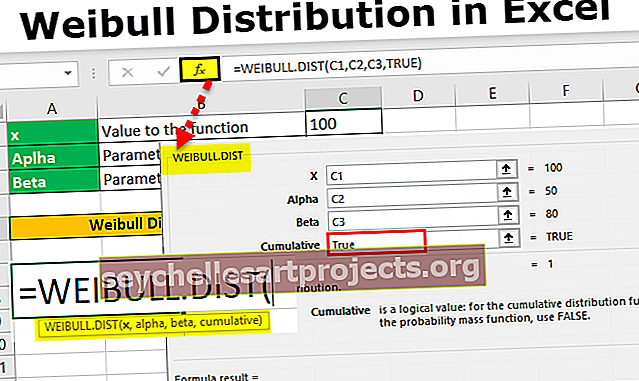
Kuidas kasutada Excelis Weibulli jaotust? (koos näidetega)
Weibulli jaotuse kasutamiseks peab meil olema kolm väärtust, milleks on X, Alfa ja Beeta.

- X on funktsiooni väärtus.
- Alfa on funktsiooni parameeter.
- Beeta on ka funktsiooni parameeter.
- Kumulatiivne on loogiline argument, mis võib olla kas tõene või vale, sõltuvalt Weibulli jaotusfunktsiooni tüübist, mida proovime kasutada. Kui kasutame Weibulli kumulatiivse jaotuse funktsiooni, siis on kumulatiivne väärtus tõene või kui kasutame funktsiooni Weibulli tõenäosustiheduse funktsioon, on kumulatiivne väärtus vale.
Näide 1
Kuna me teame, et X on väärtus, mille juures me funktsiooni hindame, on nii alfa kui ka beeta funktsiooni parameetrid. Kasutagem seda funktsiooni excelis.

- 1. samm - andke funktsioonile WEIBULL.DIST väärtus, näiteks 100

- Samm # 2 - Nüüd andke parameeter funktsioonile, st alfa ja beeta.

- Samm # 3 - tippige Weibulli jaotuskasti

- Samm # 4 - vajutage nuppu Tab ja klõpsake nuppu Fx.

- Samm # 5 - ilmub dialoogiboks.

- Samm # 6 - lahtris X valige väärtus funktsiooni väärtuse suhtes.

- 7. samm - funktsiooni parameetri jaoks valige alfa ja beeta väärtus,

- 8. samm - kumulatiivne on loogiline väärtus, mis võib olla kas tõene või vale ja mõlemal on erinev tähendus. Lisagem kõigepealt tõene.

- Samm # 9 - klõpsake ja saame tulemuse Weibulli levitamiseks.

Ülaltoodud väärtus on Weibulli kumulatiivne jaotus. Selle saamiseks peaks kumulatiivne väärtus olema tõene.
Näide 2
Oleme näinud, et True sisestamine kumulatiivsesse väärtusesse annab meile Weibulli kumulatiivse jaotusväärtuse. Kui sisestame kumulatiivse väärtuse False, annab see meile Weibulli tõenäosustiheduse väärtuse. Lähme esimese näitega.
Oleme näinud, et X on väärtus, mille juures me funktsiooni hindame. Alfa ja beeta on mõlemad funktsiooni parameetrid. Kasutagem seda funktsiooni Excelis uuesti.

- 1. samm - anname funktsioonile jälle väärtuse, st 190 juhul.

- 2. samm - nüüd anname funktsioonile parameetri, mis on alfa ja beeta,

- Samm # 3 - nüüd Weibulli jaotuskasti tüüpi,

- Samm # 4 - vajutage Tab ja klõpsake funktsiooniribal Fx,

- Samm # 5 - funktsiooni argumentide jaoks kuvatakse dialoogiboks,

- Samm # 6 - Nüüd anname funktsiooni väärtuse ja parameetrite väärtuse, st alfa ja beeta.

- Samm # 7 - varem sisestasime kumulatiivse väärtusena True, sisestame kumulatiivsesse loogilisse väärtusesse väärtuse False.

- Samm # 8 - klõpsake nuppu OK ja saame soovitud väärtuse.

Eespool arvutatud väärtus on Weibulli tõenäosustihedus.
Asjad, mida meeles pidada
- X, mis on funktsiooni väärtus, on mitte-negatiivne arv ja ei saa olla null, seega peaks see olema suurem kui null.
- Alfa ja beeta, mis on funktsiooni parameetrid, peavad samuti olema võrdsed või suuremad kui null.
- Exceli Weibulli jaotuses saame kahte tüüpi vigu.
- #NUM !: See tõrge ilmneb siis, kui x väärtus on väiksem kui null.
- #Value !: See viga ilmneb siis, kui mõni esitatud argumentidest pole arvuline.










